Windows सिस्टम छवि को भिन्न फ़र्मवेयर वाले कंप्यूटर पर पुनर्स्थापित नहीं कर सकता
कंप्यूटर पर सिस्टम छवि(System Image) को पुनर्स्थापित करने का प्रयास करते समय , आपको एक त्रुटि संदेश प्राप्त हो सकता है सिस्टम छवि पुनर्स्थापना BIOS / UEFI के कारण स्पष्टीकरण के साथ The system image restore failed due to BIOS/UEFIविंडोज एक सिस्टम छवि को अलग फर्मवेयर वाले कंप्यूटर पर पुनर्स्थापित नहीं कर सकता है(Windows cannot restore a system image to a computer that has different firmware) ।
The system image restore failed. Windows cannot restore a system image to a computer that has different firmware. The system image was created on a computer using BIOS and this computer is using EFI.
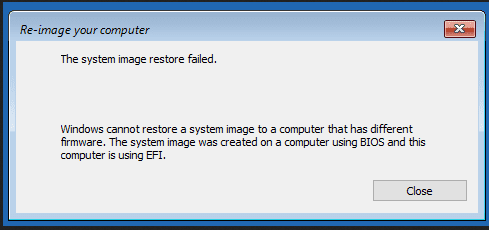
यह त्रुटि एचडीडी(HDD) के बीच फाइल सिस्टम की असंगति के कारण होती है जिसमें रिकवरी इमेज फ्लैश होती है और रिकवरी इमेज के साथ फ्लैश हो रही है। या तो दोनों जीपीटी या एमबीआर होने चाहिए ।
Windows सिस्टम छवि को भिन्न फ़र्मवेयर वाले कंप्यूटर पर पुनर्स्थापित नहीं कर सकता
हम विंडोज 10(Windows 10) पर इस समस्या को ठीक करने के लिए निम्नलिखित तरीकों पर एक नज़र डालेंगे :
- BIOS या UEFI सेटिंग्स(UEFI Settings) को डिफ़ॉल्ट पर रीसेट करें ।
- (Make)सुनिश्चित करें कि एचडीडी(HDD) या ड्राइव दोनों संगत हैं
- लीगेसी या CSM बूट समर्थन सक्षम करें।
- एक संगत बूट करने योग्य USB(USB) ड्राइव बनाएँ ।
1] BIOS या UEFI सेटिंग्स(UEFI Settings) को डिफ़ॉल्ट पर रीसेट(Reset) करें
इससे पहले कि आप सिस्टम छवि को पुनर्स्थापित करने का प्रयास करें, आप BIOS कॉन्फ़िगरेशन को रीसेट कर सकते हैं और जांच सकते हैं कि क्या यह आपकी समस्याओं को ठीक करता है।
BIOS या UEFI सेटिंग्स(UEFI Settings) को डिफॉल्ट्स पर रीसेट करने से आपको किसी भी असामान्य सेटिंग को वापस टॉगल करने में मदद मिलेगी जो इसे एक सही कॉन्फ़िगरेशन के रूप में माना जाता है।
2] सुनिश्चित करें कि (Make)एचडीडी(HDD) या ड्राइव दोनों संगत हैं
आपको इस बारे में और जानने की जरूरत है कि आप अपने कंप्यूटर पर किस प्रकार का फाइल सिस्टम चला रहे हैं। एक बार जब आप इसका पता लगा लेते हैं, तो आपको उसी फाइल सिस्टम पर अपना बूट करने योग्य उपकरण बनाने की आवश्यकता होती है जिसमें आपके फाइल सिस्टम चयन के आधार पर लीगेसी(Legacy) या यूईएफआई(UEFI) समर्थन सक्षम होता है।
यदि आप UEFI(UEFI) का उपयोग करके बूट करना चाहते हैं , तो सुनिश्चित करें कि दोनों ड्राइव GPT पर सेट हैं । यदि आप लीगेसी BIOS(Legacy BIOS) का उपयोग करके बूट करना चाहते हैं , तो सुनिश्चित करें कि दोनों ड्राइव MBR पर सेट हैं । और कोई विकल्प नहीं है। UEFI GPT के साथ हाथ से जाता है और BIOS MBR के साथ जाता है ।
3] लीगेसी या CSM बूट सपोर्ट सक्षम करें

यह तभी लागू होता है जब आप एमबीआर(MBR) पर आधारित फाइल सिस्टम का उपयोग कर रहे हों ।
Settings > Update और Security > Advanced Startup विकल्प पर जाएं । जब आप रिस्टार्ट(Restart) नाउ पर क्लिक करते हैं, तो यह आपके पीसी को रीबूट कर देगा, और आपको ये सभी उन्नत विकल्प प्रदान करेगा।
Troubleshoot > Advanced Options चुनें .
उन्नत विकल्पों(Advanced Options) की यह स्क्रीन आगे के विकल्प प्रदान करती है जिसमें सिस्टम रिस्टोर(System Restore) , स्टार्टअप रिपेयर(Startup Repair) , पिछले संस्करण पर वापस जाना, कमांड प्रॉम्प्ट(Command Prompt) , सिस्टम इमेज रिकवरी(System Image Recovery) और यूईएफआई फर्मवेयर सेटिंग्स(UEFI Firmware Settings) शामिल हैं।
लीगेसी सपोर्ट(Legacy Support) सक्षम करें । यह आमतौर पर बूट के समानार्थी अनुभाग के अंतर्गत होता है।(Boot.)
(Save)परिवर्तन सहेजें और बाहर निकलें। पीसी अब रीबूट होगा।
जांचें कि क्या यह आपके मुद्दों को ठीक करता है।
4] एक संगत बूट करने योग्य यूएसबी(USB) ड्राइव बनाएं(Create)
बूट करने योग्य USB डिवाइस बनाने के लिए आप Rufus का उपयोग(use Rufus to create a bootable USB device.) कर सकते हैं।
विभाजन योजना और लक्ष्य प्रणाली प्रकार (Partition scheme and target system type, ) नामक अनुभाग के अंतर्गत , आप निम्न में से किसी एक का चयन कर सकते हैं:

- (GPT)यूईएफआई(UEFI) कंप्यूटर के लिए जीपीटी विभाजन योजना ।
- (MBR)BIOS या UEFI-CSM के लिए (UEFI-CSM)MBR विभाजन योजना ।
आप अपनी छवि की अनुकूलता के अनुसार दो विकल्पों में से किसी एक का चयन कर सकते हैं।
संबंधित पढ़ें(Related read) : सिस्टम छवि पुनर्स्थापना विफल - 0x80070057 ।
Related posts
विंडोज को यूईएफआई या BIOS फर्मवेयर में कैसे बूट करें
विंडोज 11/10 पर यूईएफआई फर्मवेयर सेटिंग्स गायब हैं
टीपीएम सुरक्षा प्रोसेसर फर्मवेयर को कैसे अपडेट और साफ़ करें
Microsoft से नवीनतम Surface Pro ड्राइवर, फ़र्मवेयर, सॉफ़्टवेयर डाउनलोड करें
राउटर फर्मवेयर कैसे अपडेट करें
सभी भूतल उपकरणों के लिए नवीनतम फर्मवेयर और ड्राइवर डाउनलोड डाउनलोड करें
अपने Xbox One नियंत्रक और हेडसेट पर फर्मवेयर कैसे अपडेट करें
AirPods फर्मवेयर को कैसे अपडेट करें और आपको क्यों करना चाहिए
फर्मवेयर अपडेट को इंस्टाल करने के लिए आपको अपने पीसी को रीस्टार्ट करना होगा
अपने PSP फर्मवेयर को कैसे अपडेट करें
ड्राइवरों और फर्मवेयर को अपडेट करने के लिए एचपी सपोर्ट असिस्टेंट का उपयोग कैसे करें
लेनोवो सिस्टम अपडेट: लेनोवो ड्राइवर डाउनलोड करें, BIOS अपडेट करें
आपके कंप्यूटर के सिस्टम फर्मवेयर में पर्याप्त जानकारी शामिल नहीं है
एक्शनटेक ईसीबी6200 फर्मवेयर को कैसे अपग्रेड करें
OpenWrt बनाम DD-WRT: सबसे अच्छा ओपन-सोर्स राउटर फर्मवेयर कौन सा है?
सरफेस बुक फर्मवेयर और ड्राइवर डाउनलोड करें
यूईएफआई या यूनिफाइड एक्स्टेंसिबल फर्मवेयर इंटरफेस क्या है?
फर्मवेयर और सॉफ्टवेयर में क्या अंतर है?
